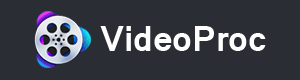DVDをコピーできない原因とは?
DVDコピーは「DVDコピーソフト」を使うことで行えるので、それ自体はそれほど難しいものではありません。
ただDVDコピーの処理を行っている中でよく直面するのが、DVDコピーが行えないことを示すエラーです。
コピーが行えない最たる理由は”ソフトの性能”
DVDコピーが行えない原因として最も多いのは、DVDコピーに使っているソフトウェアの性能が低いことが挙げられます。

DVDコピーできない主な原因と対処法についてご紹介!!
そんなわけで本記事では、DVDコピーできない場合によくある原因についてご紹介し、それぞれの対処法について解説していきます。
それほど原因の種類は多くないので、ぜひこの機会に対処して問題を解消しましょう!

本記事の内容
DVDがコピーできない原因とは?
まずはDVDコピーできずにエラーが出てしまう主な原因について、一つずつチェックしていきましょう。
基本的にDVDコピーをする中で生じるエラーの原因には、次の3つが挙げられます。
DVD-ROMそのものに問題がある
まずチェックしたいのがDVD-ROMに問題があるか否かです。
DVD-ROM、つまりディスク自体に汚れや破損がないか?ということなんですが、これは目で見て確認できるので早速チェックしてみましょう。
汚れがある場合
DVD表面に汚れがある場合は、柔らかい布(メガネ拭きのような素材)かクリーニング液を使用しない乾式クリーナーで汚れを拭き取りましょう。
それでも落ちない場合は、クリーニング液を使用する湿式クリーナーを試してみましょう。
拭く際は中心から外側に向かって放射線状に拭き取るようにします。往復させて拭くと悪化する恐れがあるので気を付けましょう。
TDK「DVD/CDクリーニングクロス」なら、乾式・湿式クリーナーがセットになっているのでおすすめです。
ディスク表面に細かい傷がある場合
ディスク表面に小さくて細かい傷がある場合は、軽く磨くことで再生できるようになる可能性があります。
DVDは構造上、いくつかの層を成していて反射層・記録層・保護層に分かれます。そのうち研磨するのは保護層で動画データが記録されている記録層とは関係が無いので、軽く研磨するくらいで動画データが消失することはありません。安心して研磨処理しましょう。
ちなみに研磨する際は、自動研磨機を用意する必要があります。
サンワサプライの「ディスク修復機」は安価なモデルとしては信頼性が高いので、おすすめですよ。
明らかな破損がある場合
DVDそのものが割れていたり、表面に研磨では修復できない大きな傷がついている場合は、基本的に修復不可能と考えた方がいいでしょう。
残念ですがこの場合は、DVDの修復は諦めましょう。
DVD-ROMをセットするドライブに問題がある
続いて確認したいDVDコピーエラーの原因は、DVD-ROMをセットするドライブに何らかの不具合があるか否かです。
DVDをドライブにセットすると「ウィーン・・・」と高速でDVDが回転している音が聞こえてくると思いますが、この際に「ピー」とか「キュルキュルキュル」といった音が鳴ったり、そもそもいったん回り出したディスクが止まってしまったりするのであれば、ドライブが故障している可能性があります。
仮に音や動作に不具合が見られない場合でも、ドライブのレンズ部分が汚れていて上手くディスクを読み取れないことが原因という可能性も考えられます。
ドライブをクリーニングしてみる
そんなときは「ドライブクリーナーディスク」を使って、ドライブをクリーニングしてみましょう。
DVDデータを読み取るレンズ部分をクリーニングしてくれるので、これによって再度読み取りできるようになるかもしれません。
「ドライブクリーナーディスク」はAmazonなどで購入することができます。
ドライブを修理する
クリーニングしてもDVDを正常に読み込めない場合は、ドライブを専門業者に修理してもらうのが無難でしょう。
ただ送料や修理費などお金がかさむことを考えると、新たにドライブを購入した方が安上がりな気がします・・・。
ドライブを購入する
最近のDVDドライブは安くて十分使えるものが販売されています。
僕もVersionTekのポータブルDVDドライブをAmazonで購入しましたが、2,980円と安くて性能も十分でしっかり働いてくれます。
調べてみるとパナソニックのノートPCにも採用されている内蔵ドライブを搭載しているらしく、これが安心感の理由かと腑に落ちました。
DVDをコピーするソフトウェアに問題がある
「汚れも拭き取った。研磨もしてみた。ドライブに問題はない。それでもDVDコピーができない・・・」
こういった物理的な問題が原因ではないとすれば、DVDコピーソフトの性能が低いことが原因である可能性が高いです。
特に無料のDVDコピーソフトを使っている場合は、これが原因であると考えて間違いないでしょう。
無料DVDコピーソフトには限界がある
「DVD Shrink」などに代表される無料で使えるDVDコピーソフトには、DVDコピーガードに対処できる限界があります。
DVDのコピーガードは日々進化を続けて強力さを増しているので、これを無料のソフトで処理することは難しいのが実状です。
有料DVDコピーソフトなら強力コピーガードも難なく処理可能
そこで導入したいのが強力コピーガードも難なく処理できる高い性能を持った有料DVDコピーソフトです。
「えっ!有料なの!?」と思うかもしれませんが、日々刻々と強化されるDVDコピーガードに対処するには無料ソフトウェアでは限界があります。
無料のDVDコピーソフトは機能改善アップデートが基本的に行われないことがその要因で、それだけに最新のコピーガードに対抗するだけの高度な性能を有していないことは無理もありません。

ただ最近では4,000円ほどで優れたDVDコピーソフトを購入することができるので、わりと気軽に手を出せるようになってきたんじゃないかなぁと思います。
永久ライセンス版ならゲームの追加コンテンツ(DLC)のように別途支払いが発生することがなく、一度買えばソフトは永遠にあなたのものですし、日々強化されるDVDコピーガード性能に対する定期的なソフトウェアの性能向上アップデートも無料で受けられます。
借りたレンタルDVDをほぼ100%コピーして手元に置いておけるメリットを考えれば、4,000円はなかなかコスパが良いように思えます。

DVDを難なく処理する高性能DVDコピーソフト
ここからは無料のDVDコピーソフトでは処理できないDVDタイトルを難なく処理できる高性能DVDコピーソフトを一挙にご紹介していきます。
高性能DVDコピーソフト
「DVDFab」
最初にご紹介するのは最強のリッピング性能を誇る世界的に有名なDVDコピーソフト「DVDFab」です。
”最強のコピー性能”で選ぶなら、コレ一択
「最強DVDコピー性能=DVDFab」という公式が成り立つ強力なリッピング性能が自慢の有料ソフトというのは、その界隈では周知の事実でしょう。
そのため「多少割高でも確実にDVDをコピーしたい」という方には最適なソフトウェアになります。
とりあえず無料版をインストールしてみて、その強力な性能を体感してみてはいかがでしょうか。
なおソフトの使い方については、下記の記事が参考になりますよ。
-

-
【無料版】DVDFab HD Decrypterの使い方|安全に使えます
続きを見る
関連リンク【無料版】DVDFab HD Decrypterの使い方|安全に使えます
「WinX DVD Ripper Platinum」
続いてご紹介するのは、DVDコピー機能に特化した有料ソフトウェア「WinX DVD Ripper Platinum」です。
”シンプルイズベスト”なDVDコピーソフト
とにかくDVDコピー機能に特化したソフトで、機能が限定されているだけに使い勝手の良い操作画面がポイントです。
DVDコピー以外の付帯機能が一切ありませんが、とにかくディズニーDVDのような強力コピーガードを突破してコピーすることができればOKという方には使い勝手の良いソフトウェアでしょう。
「WinX DVD Ripper Platinum」も無料体験版が配布されているので、まずはインストールして性能を確認してみては??
>>WinX DVD Ripper Plabinumの無料体験版を試してみる
「VideoProc Converter」
最後にご紹介するのは、優れたDVDコピー性能に加えて動画編集機能などの機能が付帯した超お得なDVDコピーソフト「VideoProc Converter」です。
高性能・高機能・割安な神ソフト
とにかく性能・機能・価格のバランスが最高なのが「VideoProc Converter」という有料ソフトウェア。
これまでにご紹介した「DVDFab」や「WinX DVD Ripper Platinum」よりも安く、肝心のDVDコピーガード突破性能は「DVDFab」と同等レベルと十二分。30日間返金保証が付いてるのも安心ですね。
そして「DVDFab」や「WinX DVD Ripper Platinum」には無い動画編集・オンライン動画ダウンロード・画面録画機能といった付帯機能が揃いも揃った、もはや神ソフト。
ディズニーDVDも余裕でコピーできる高い性能に加えて、豊富な機能も搭載されていて、しかも安い!そんなオールインワンなソフトウェアを望む方に最適です。

まずは「VideoProc Converter」の性能の高さ、機能性の充実度などを体験版でチェックしてみましょう!
>>「VideoProc Converter」無料版をダウンロード【Win版】
>>「VideoProc Converter」無料版をダウンロード【Mac版】
「VideoProc Converter」の使い方については、下記の記事を参照してみましょう。
-

-
VideoProcでDVDコピーする方法|コピーガード解除してリッピング
続きを見る
関連リンクVideoProcでDVDコピーする方法|コピーガード解除してリッピング
【期間限定】スペシャルセール実施中!!
\ セール終了までの残り時間 /
【期間限定】「VideoProc」が最大50%OFF!!
現在「VideoProc Converter」公式サイトでスペシャルセール実施中!!
最大50%OFFのお得なビッグセールは【2025年12月8日(月)】までの期間限定です。
破格のスペシャルプライスで「VideoProc Converter」永久ライセンス版が買えるのは今だけ!
早期終了する可能性もあるので、この機会をお見逃しなく!
DVDコピーできない原因|まとめ

「【まとめ】DVDコピーできない原因|途中で止まるのはなぜ?」と題して、DVDコピーができない主な原因と対処法や、無料DVDコピーソフトの性能不足という問題を解消してくれる優良DVDコピーソフトについてご紹介してきました。
有料ソフト選びに迷っているなら「VideoProc Converter」がオススメ
DVD-ROMやドライブをクリーニングすることで、DVDコピーが行えるようになることもあるので、まずは最初にご紹介した物理的な問題を解決してほしいと思いますが、それでも解決しない場合はやはりソフトウェアの低性能さが焦点になると思います。
そんなときは高性能な有料DVDコピーソフトの出番です。中でも僕は高性能・高機能・低価格と三拍子が揃った「VideoProc Converter」を”神ソフト”としておすすめしています。
当サイトでは「VideoProc Converter」を使ったDVDコピー方法の解説記事も用意しているので、参照してもらえればパソコン初心者の方でも簡単かつ確実にDVDコピーが行えると思います。
ぜひこの機会にDVD周りの物理的な問題のチェック、有料DVDコピーソフトへの切り替えを検討してみてくださいね。
>>「VideoProc Converter」無料版をダウンロード【Win版】
>>「VideoProc Converter」無料版をダウンロード【Mac版】
「VideoProc Converter」の操作方法をまとめた解説記事は、こちらです。
-

-
VideoProcでDVDコピーする方法|コピーガード解除してリッピング
続きを見る
関連リンクVideoProcでDVDコピーする方法|コピーガード解除してリッピング
【期間限定】スペシャルセール実施中!!
\ セール終了までの残り時間 /
【期間限定】「VideoProc」が最大50%OFF!!
現在「VideoProc Converter」公式サイトでスペシャルセール実施中!!
最大50%OFFのお得なビッグセールは【2025年12月8日(月)】までの期間限定です。
破格のスペシャルプライスで「VideoProc Converter」永久ライセンス版が買えるのは今だけ!
早期終了する可能性もあるので、この機会をお見逃しなく!
DVDコピーについて知りたいことは、下記のまとめ記事をチェック!
当サイトではDVDコピーの方法や疑問などを網羅的にまとめた記事を公開しています。
DVDをコピーすることに関して疑問などがあれば、ぜひ下記の記事をチェックしてみましょう!
-

-
【25年版】DVDコピーに最適な無料&有料ソフトは?
続きを見る
関連リンク【22年版DVDコピー方法】セル&レンタルDVDの処理方法を網羅的にご紹介!

この記事でご紹介したアイテム
「DVDFab」
【22年版DVDコピー方法】セル&レンタルDVDの処理方法を網羅的にご紹介!
DVD Shrinkの使い方|シュリンクでコピーガード解除してISO保存する
DVD Shrinkを日本語にする方法|シュリンク日本語版をDLすればOK
【DVD Flickの使い方】MP4などの動画データをメニュー機能付きでDVD-Rに焼ける!無料で使えるDVDオーサリングソフト「DVD Flick」の使い方
【DVDコピーソフトまとめ】無料で使えるフリーソフトから強力コピーガードを難なく突破する有料ソフトまで利用価値のあるDVDコピーソフトを厳選!
DVDをiPhone・iPadに取り込む方法|無料で同期・再生する
【DVDFab HD Decrypterの使い方】DVDFabの無料版ソフトHD Decrypterでコピー&リッピング!DVDFabの一部機能が無料で使えるソフトの使い方を解説
【DVDFab for macの使い方】Mac向けDVDFab無料体験版でDVDコピー!最強コピー性能を体感できるDVDFab12 for mac無料版の使い方
【22年版】DVDをiPhoneに取り込む方法|完全無料で実践可能
容量4.7GB以上のDVDファイル書き込み方法|片面2層DVD-R DLで対処
DVD Shrinkエラー対策まとめ|CRCエラー・メモリー範囲外など
【無料版】DVDFab12の使い方|DVD・Blu-rayコピーの決定版
【VideoProcの使い方】VideoProcは強力DVDコピーガードも楽々突破!高性能DVDコピーソフトVideoProcの使い方|まずは無料体験版をダウンロード!
【DVD再生ソフト「VLCメディアプレーヤー」使い方】DVDコピーしたデータもパソコン再生可能なフリーソフト!Win&Mac対応のおすすめDVD再生ソフト
【DVD Shrinkデータ保存先の確認方法】DVD Shrink3.2でコピーしたISOファイルの保存先を確認する方法|Winならファイル検索ソフトで一発検索!
【22年版】ブルーレイのリッピング方法|PCに取り込んで保存
Mac版DVDFab12ブルーレイのコピー方法|無料でコピーガード解除してMacに取り込む!セル&レンタル・地上波番組を録画したブルーレイをコピーする方法
Mac版DVDFab12ブルーレイのリッピング方法|無料でコピーガード解除してセル&レンタル・地上波番組を録画したブルーレイをMacに取り込む!
【22年版】4K UHDブルーレイのコピー方法|DVDFabなら一発変換!
【22年版】4K UHDブルーレイのリッピング方法|DVDFabで一発変換!
【Mac版】4K UHDブルーレイのコピー方法|DVDFabなら一発変換!